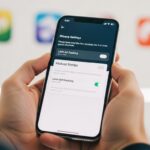Você está com dificuldade para enxergar as letras do teclado do seu celular? Fica errando na digitação porque as teclas são muito pequenas? Esse problema afeta milhões de pessoas, especialmente quem tem dificuldades visuais ou simplesmente prefere um teclado mais confortável.
Entender como aumentar a letra do teclado do celular é fundamental. Pois pode ser feito de três formas principais: ajustando o tamanho da fonte nas configurações do teclado nativo (Gboard ou SwiftKey no Android, teclado padrão no iPhone), alterando o zoom de exibição geral do sistema ou instalando aplicativos de teclado alternativos que oferecem maior customização de tamanho. No Android, o Gboard permite ajuste direto do tamanho, enquanto no iPhone é necessário aumentar o zoom do sistema.
Neste artigo, você vai aprender todos os métodos disponíveis para deixar o teclado do seu celular mais confortável e fácil de usar. Mostraremos soluções tanto para Android quanto iPhone, além de dicas extras para melhorar sua experiência de digitação.
Por Que Ajustar o Tamanho da Letra do Teclado
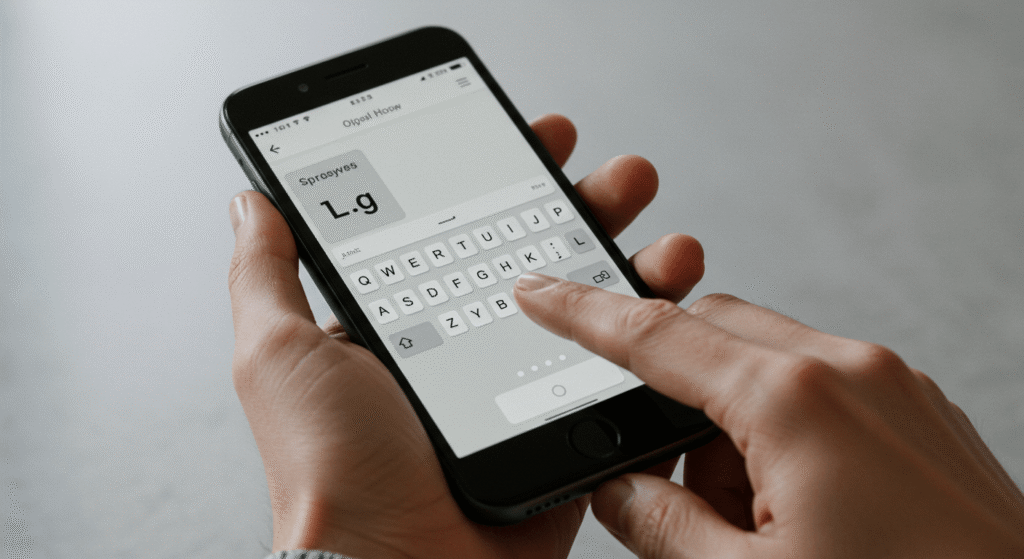
Antes de partirmos para as soluções, vale entender por que tantas pessoas buscam essa customização.
Dificuldades Visuais
Pessoas com presbiopia (vista cansada), miopia ou outras condições visuais têm dificuldade real para enxergar letras pequenas em telas de celular.
Mesmo quem não tem problemas diagnosticados pode sentir desconforto visual após uso prolongado do celular, especialmente em ambientes com pouca luz.
Telas de celulares compactos (abaixo de 6 polegadas) têm teclados naturalmente menores, tornando a digitação desconfortável para muitos usuários.
Precisão na Digitação
Letras maiores reduzem erros de digitação. Quando as teclas são muito pequenas, é fácil tocar na letra errada acidentalmente.
Pessoas com mãos maiores ou dedos mais grossos se beneficiam especialmente de teclados com teclas ampliadas.
A frustração de corrigir constantemente palavras erradas diminui significativamente com um teclado bem dimensionado.
Conforto e Ergonomia
Digitação confortável reduz fadiga visual e permite usar o celular por períodos mais longos sem desconforto.
Idosos e pessoas com limitações motoras encontram no teclado ampliado uma forma de manter autonomia digital.
Profissionais que digitam muito no celular (jornalistas, escritores, atendentes) melhoram produtividade com teclado customizado.
Métodos para Aumentar a Letra do Teclado do Celular no Android
O Android oferece várias opções nativas e através de aplicativos para customizar o teclado. Vamos começar pelos métodos mais simples.
Ajustando o Gboard (Teclado Padrão Google)
O Gboard é o teclado mais popular no Android e oferece ajustes fáceis:
- Abra qualquer aplicativo que use o teclado (WhatsApp, Mensagens, Notas)
- Toque no ícone de engrenagem no teclado ou vá em Configurações > Sistema > Idiomas e entrada > Teclado na tela > Gboard
- Acesse Preferências
- Toque em Altura do teclado e escolha entre: Muito baixo, Baixo, Normal, Alto, Muito alto
- Selecione a opção que deixa as letras no tamanho ideal para você
Esta configuração aumenta o teclado inteiro, tornando as letras proporcionalmente maiores.
Customizando com Temas do Gboard
Alguns temas do Gboard têm letras naturalmente maiores:
- Abra Configurações do Gboard
- Vá em Tema
- Experimente temas diferentes – alguns têm tipografia maior
- Temas com menos elementos visuais tendem a deixar mais espaço para as letras
Você também pode criar um tema personalizado onde escolhe cor de fundo e letras, otimizando contraste para melhor visibilidade.
Usando o SwiftKey
O SwiftKey Microsoft é outro teclado popular com boas opções de customização:
- Instale o Microsoft SwiftKey pela Play Store
- Configure como teclado padrão quando solicitado
- Abra o app SwiftKey e vá em Configurações
- Toque em Digitação > Teclas
- Ajuste Tamanho do teclado usando o controle deslizante
- Ative Modo miniatura se quiser apenas uma mão, ou desative para teclado maior
O SwiftKey permite ajuste mais granular que o Gboard em alguns aspectos.
Aumentando Fonte do Sistema Android
Este método afeta não só o teclado, mas todo o sistema:
- Vá em Configurações > Tela (ou Exibição)
- Procure por Tamanho da fonte ou Tamanho do texto
- Use o controle deslizante para aumentar
- Teste em diferentes aplicativos para ver o resultado
Atenção: Este método pode desconfigurar layouts de alguns aplicativos que não foram otimizados para fontes grandes.
Zoom de Exibição no Android
Aumenta tudo na tela, incluindo o teclado:
- Configurações > Acessibilidade
- Toque em Ampliação ou Lupa
- Ative Ampliação com atalho
- Use gesto configurado (geralmente toque triplo) para ativar zoom quando necessário
Esta é uma solução temporária, útil quando você precisa de ampliação ocasional.
Métodos para Aumentar a Letra do Teclado no iPhone (iOS)
O iPhone tem abordagem diferente do Android para customização. Vamos explorar as opções disponíveis.
Ajustando Tamanho de Fonte do Sistema
O iOS não permite ajuste direto do teclado nativo, mas você pode aumentar a fonte do sistema:
- Abra Ajustes > Tela e Brilho
- Toque em Tamanho do Texto
- Use o controle deslizante para aumentar
- Ative Tamanhos Maiores de Acessibilidade se precisar de fontes ainda maiores
- Ajuste até encontrar tamanho confortável
Isso aumenta o tamanho das letras no teclado proporcionalmente, embora o efeito seja sutil.
Usando Zoom de Tela no iOS
Recurso de acessibilidade que amplia toda a interface:
- Ajustes > Acessibilidade > Zoom
- Ative Zoom
- Configure Zoom na Tela Inteira ou Zoom na Janela
- Use toque duplo com três dedos para ativar/desativar zoom
- Arraste com três dedos para mover pela tela ampliada
Este método é mais drástico mas funciona bem para quem precisa de ampliação significativa.
Modo Paisagem no iPhone
iPhones maiores (Plus, Max, Pro Max) têm teclado estendido no modo paisagem:
- Gire o celular para posição horizontal
- O teclado expande automaticamente
- As letras ficam maiores por ocuparem mais espaço horizontal
- Ideal para digitação mais longa
Nem todos os aplicativos suportam modo paisagem, mas a maioria dos apps de mensagem sim.
Teclado de Uma Mão
Embora não aumente letras, facilita alcance:
- Segure pressionado o ícone de globo ou emoji no teclado
- Selecione teclado alinhado à esquerda ou direita
- O teclado fica menor mas mais fácil de alcançar com o polegar
- Para voltar ao normal, toque na seta que aparece no espaço vazio
Teclados Alternativos no iPhone
O iOS permite instalar teclados de terceiros:
- Acesse App Store e busque teclados como Gboard, SwiftKey
- Instale o aplicativo escolhido
- Vá em Ajustes > Geral > Teclado > Teclados
- Toque Adicionar Novo Teclado e selecione o instalado
- Configure permissões quando solicitado
Esses teclados oferecem mais customização que o nativo do iOS.
Principais Aplicativos de Teclado que Permitem Customização do Tamanho da Letra
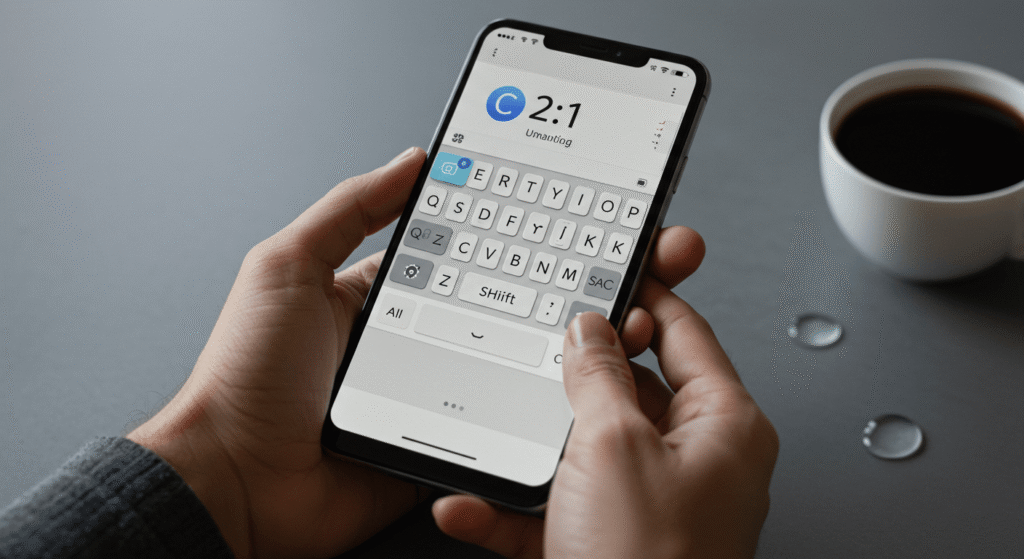
Além dos teclados nativos, existem alternativas com recursos avançados de customização.
Gboard – Teclado Google
Disponível: Android e iOS Destaques: Ajuste de altura, temas customizáveis, integração com Google
Como ajustar tamanho:
- Configurações > Preferências > Altura do teclado
- Escolha entre 5 níveis de altura
- Temas diferentes oferecem variações visuais
Vantagens: Gratuito, confiável, muitos recursos adicionais como busca integrada e tradução.
Microsoft SwiftKey
Disponível: Android e iOS Destaques: Predição inteligente, ajuste fino de tamanho, múltiplos idiomas simultâneos
Como ajustar tamanho:
- App SwiftKey > Configurações > Digitação > Teclas
- Controle deslizante para tamanho do teclado
- Ajuste independente de altura de teclas
Vantagens: Aprende seu estilo de escrita, correção muito precisa.
Fleksy
Disponível: Android e iOS Destaques: Foco em velocidade, extensões úteis, temas variados
Como ajustar tamanho:
- Configurações do Fleksy > Teclado
- Ajuste tamanho com controle deslizante
- Modo compacto ou expandido
Vantagens: Gestos intuitivos, digitação muito rápida após adaptação.
Big Keys Keyboard
Disponível: Android Destaques: Especificamente projetado para letras grandes, interface simplificada
Como ajustar tamanho:
- Configurações permitem aumentar ainda mais as teclas
- Modo de alto contraste para melhor visibilidade
- Layouts simplificados sem recursos extras
Vantagens: Ideal para idosos ou pessoas com dificuldades visuais severas.
Simple Keyboard
Disponível: Android Destaques: Open source, minimalista, sem permissões desnecessárias
Como ajustar tamanho:
- Configurações > Aparência > Tamanho do teclado
- Ajustes de padding aumentam espaçamento
- Temas de alto contraste disponíveis
Vantagens: Respeita privacidade, não coleta dados, muito leve.
Dicas Gerais para Melhorar a Experiência do Teclado no Celular
Além de aumentar o tamanho das letras, outras otimizações melhoram significativamente a digitação.
Ajuste de Contraste e Cores
Temas escuros: Reduzem fadiga visual em ambientes com pouca luz, letras brancas em fundo escuro têm melhor legibilidade.
Alto contraste: Cores vibrantes versus fundos neutros facilitam distinção entre teclas.
Evite temas muito decorados: Fundos com imagens ou gradientes podem dificultar leitura das letras.
Feedback Tátil e Sonoro
Vibração nas teclas: Confirma que o toque foi registrado, reduzindo toques duplicados acidentais.
Som de digitação: Feedback auditivo ajuda alguns usuários a digitarem com mais confiança.
Ajuste intensidade: Encontre equilíbrio entre feedback útil e não irritante.
Autocorreção e Sugestões
Ative correção agressiva: Se você erra muito, deixe o teclado corrigir automaticamente.
Barra de sugestões grande: Facilita selecionar palavra certa sem precisar digitar tudo.
Adicione palavras ao dicionário: Nomes próprios e gírias que você usa frequentemente.
Atalhos e Gestos
Deslizar para digitar: Gboard e SwiftKey permitem deslizar entre letras em vez de tocar.
Deslizar na barra de espaço: Move cursor facilmente para editar texto.
Toque longo: Acessa símbolos e caracteres especiais sem trocar de layout.
Limpeza e Manutenção
Limpe a tela regularmente: Sujeira dificulta toque preciso e reduz visibilidade.
Calibre o toque: Alguns Androids permitem calibrar sensibilidade do touchscreen.
Remova películas ruins: Películas de baixa qualidade reduzem precisão do toque.
Soluções para Situações Específicas
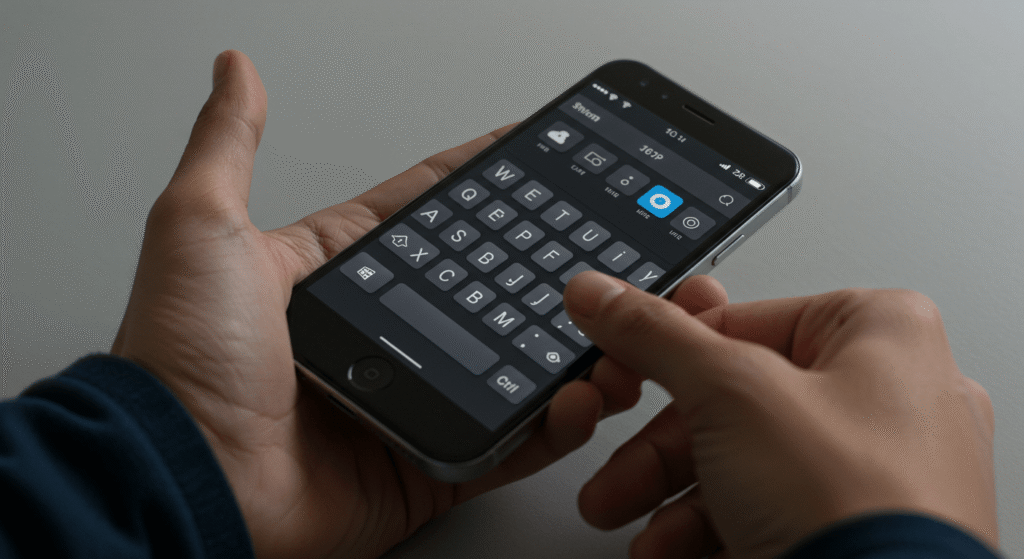
Diferentes perfis de usuário têm necessidades específicas que exigem abordagens customizadas.
Para Idosos
Priorize simplicidade: Teclados com menos recursos são menos confusos.
Letras muito grandes: Use Big Keys Keyboard ou similar.
Contraste máximo: Preto no branco ou branco no preto.
Desative recursos confusos: Autocorreção agressiva pode frustrar quem não está acostumado.
Para Pessoas com Deficiência Visual
Combine com leitor de tela: TalkBack (Android) ou VoiceOver (iOS).
Modo de alto contraste: Configurações de acessibilidade do sistema.
Feedback sonoro forte: Confirma cada tecla pressionada.
Considere ditado por voz: Pode ser mais eficiente que digitação.
Para Profissionais
Atalhos personalizados: Configure atalhos de texto para frases repetitivas.
Múltiplos idiomas: Configure troca rápida entre idiomas sem menu.
Clipboard expandido: Histórico de cópias facilita trabalho com múltiplos textos.
Teclado externo Bluetooth: Para digitação extensa, considere teclado físico.
Para Gamers
Teclado compacto: Libera espaço na tela para jogos.
Resposta rápida: Minimize latência para jogar e conversar simultaneamente.
Modo uma mão: Permite segurar controle ou jogar com uma mão.
Problemas Comuns e Soluções
Alguns problemas podem surgir ao customizar o teclado. Veja como resolver.
Teclado Muito Grande Cobre Conteúdo
Problema: Teclado ampliado cobre mensagens ou campos de texto importantes.
Solução:
- Use teclado flutuante (disponível em alguns apps)
- Ative modo compacto quando precisar ver mais conteúdo
- Scroll antes de começar a digitar
Autocorretor Agressivo com Teclado Grande
Problema: Toques imprecisos causam correções indesejadas constantes.
Solução:
- Ajuste sensibilidade de autocorreção nas configurações
- Desative correção automática se causar mais problemas que ajuda
- Use teclados com melhor algoritmo de predição
Lentidão Após Instalar Teclado Customizado
Problema: Celular fica lento, teclado demora para aparecer.
Solução:
- Desinstale teclados não utilizados
- Limpe cache do aplicativo de teclado
- Reinicie o celular
- Considere teclado mais leve como Simple Keyboard
Teclado Não Salva Configurações
Problema: Ajustes de tamanho voltam ao padrão após reiniciar.
Solução:
- Verifique permissões do aplicativo de teclado
- Reinstale o teclado
- Verifique se app não está sendo fechado por otimizador de bateria
Conclusão
Ajustar o tamanho das letras do teclado do seu celular é essencial para uma experiência de digitação confortável e eficiente. Como vimos, existem múltiplas abordagens dependendo do seu sistema operacional e necessidades específicas.
No Android, o Gboard e SwiftKey oferecem controles diretos de altura do teclado que resolvem a questão para maioria dos usuários. No iPhone, a solução passa por ajustar fonte do sistema ou usar teclados alternativos com mais opções de customização.
A chave está em experimentar diferentes configurações até encontrar o equilíbrio perfeito entre tamanho das letras, espaço na tela e conforto de digitação. Não existe configuração universal – cada pessoa tem preferências e necessidades únicas.
Perguntas Frequentes
É possível aumentar só as letras do teclado sem mudar o resto do celular?
Sim, usando teclados como Gboard ou SwiftKey que permitem ajustar especificamente a altura do teclado sem afetar outras configurações do sistema. No Android, vá em Configurações do Gboard > Preferências > Altura do teclado. No iPhone, instale teclado alternativo já que o nativo não oferece essa opção isolada.
Qual o melhor teclado para idosos com dificuldade visual?
Big Keys Keyboard para Android é especificamente projetado para esse público, com letras extragrandes e interface simplificada. Alternativamente, Gboard ou SwiftKey configurados na altura máxima com tema de alto contraste funcionam bem. No iPhone, aumente fonte do sistema ao máximo e use teclado em modo paisagem quando possível.
Aumentar o teclado deixa o celular mais lento?
Não, ajustar tamanho do teclado não afeta performance do celular. Porém, instalar múltiplos aplicativos de teclado pode consumir memória RAM desnecessária. Mantenha apenas o teclado que você realmente usa e desinstale alternativas para otimizar desempenho.
Como voltar ao tamanho normal se o teclado ficou grande demais?
No Android com Gboard: Configurações > Preferências > Altura do teclado > selecione “Normal”. No SwiftKey: ajuste o controle deslizante de volta ao centro. Se aumentou fonte do sistema, vá em Configurações > Tela > Tamanho da fonte e reduza. Reinstalar o aplicativo de teclado também restaura configurações padrão.
Teclados alternativos são seguros para privacidade?
Teclados de empresas estabelecidas como Google (Gboard) e Microsoft (SwiftKey) são confiáveis, embora coletem dados para melhorar sugestões. Para máxima privacidade, use Simple Keyboard (Android) que é open source e não envia dados. Sempre leia permissões antes de instalar e evite teclados de desenvolvedores desconhecidos.